1、任务栏显示“右键菜单”
不支持右键,是 Win11 任务栏中一个最大的“Bug”,日常使用超级不便。StartAllBack 是一款第三方工具,通过点击“任务栏项→启用增强型经典任务栏”,可以快速恢复任务栏的右键菜单功能。此外它还提供了图标大小、间距调节、任务栏透明等小功能,实用的同时美观度也不错。
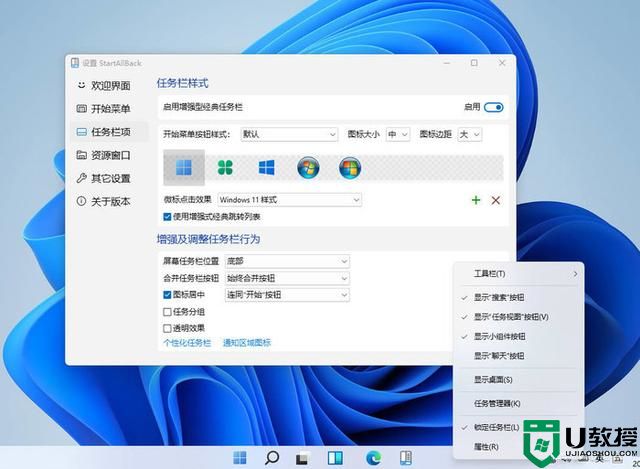
2、任务栏置顶
很多小伙伴都喜欢将任务栏放置到屏幕顶端或侧面,但……Win11 并不支持。想要解决这个问题,依旧还是利用前面提到的那款 StartAllBack,点击“任务栏项→启用增强型经典任务栏”,修改“屏幕任务栏位置”到喜欢的位置,就可以了。
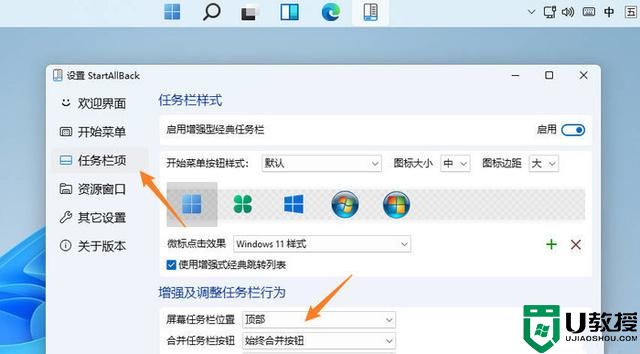
3、还原经典右键菜单
除了任务栏以外,右键菜单也是 Win11 中越改越难用的设计之一。想要还原经典的右键菜单模样,除了使用工具软件外,你也可以通过在 Windows 终端中输入几行代码快速实现。
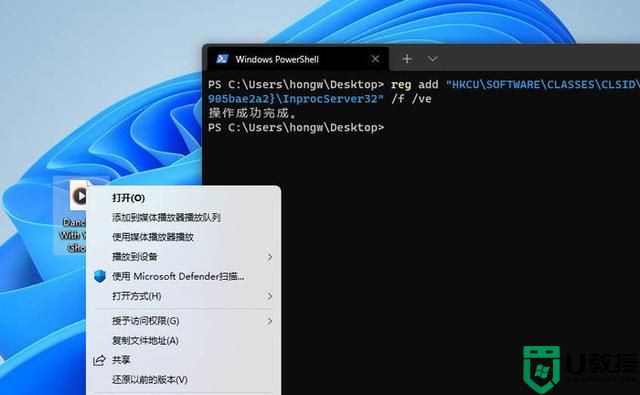
①首先,在桌面空白部位右击鼠标,选择“在 Windows 终端中打开”;
②将下列代码复制进去:
reg add “HKCU\SOFTWARE\CLASSES\CLSID\{86ca1aa0-34aa-4e8b-a509-50c905bae2a2}\InprocServer32” /f /ve
③回车确定后,再次打开任务管理器,右击“Windows 资源管理器”并选择“重新启动”即可。
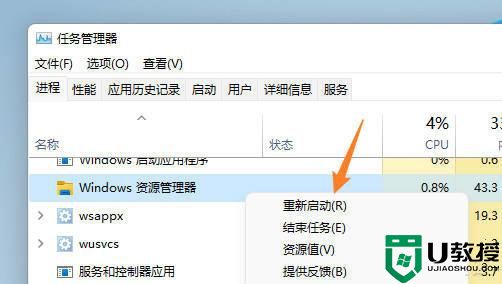
4、Win11 版任务管理器
任务管理器是 Windows 中为数不多的 N 年未更新的系统组件之一,现在借助一款名叫 ViveTool 的小工具,你可以提前体验一下最新版的 Win11 任务管理器。
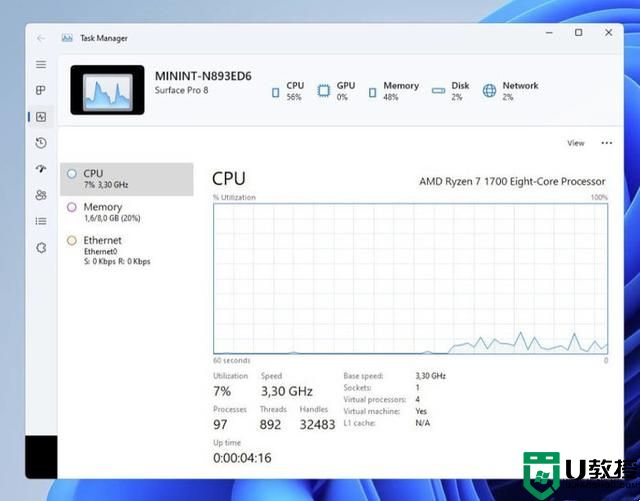
①首先,将 Win11 升级至 Dev 频道 Build 22538,并下载好最新版 ViveTool 0.2.1;
②然后,打开 ViveTool 文件夹,在窗口空白部位右键选择“在 Windows 终端中打开”;
③接下来,顺序输入以下命令:
.\vivetool addconfig 35908098 2
.\vivetool addconfig 37204171 2
.\vivetool addconfig 36898195 2
④重新启动电脑后,任务管理器就会升级到全新版本。
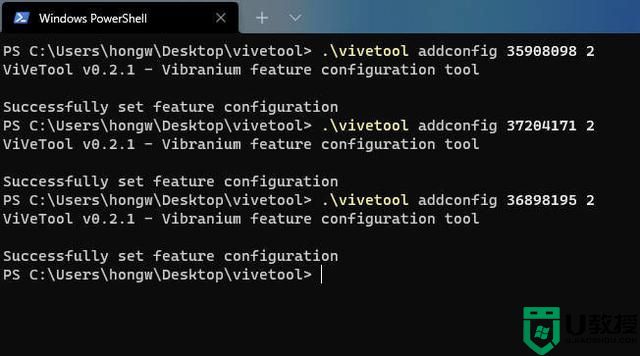
5、新版 Alt+Tab
除了新版任务管理器外,Win11 也带来了全新的 Alt+TAB 外观。与初版的全屏式设计不同,新版 Alt+Tab 还原了 Win10 的窗口化设计,同时又融合上最新的“云母 Mica”特效,看起来“果”味十足!
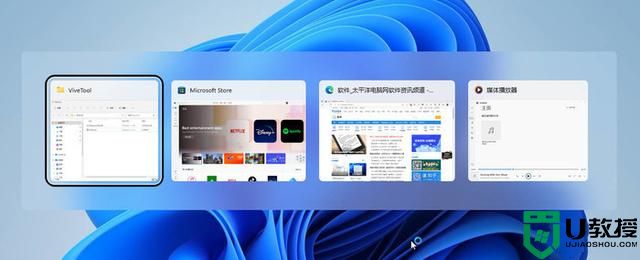
①首先,将 Win11 升级至 Dev 频道 Build 22526 以上,同时下载好最新版 ViveTool 0.2.1;
②然后,打开 ViveTool 文件夹,在窗口空白部位右键选择“在 Windows 终端中打开”;
③接下来,输入命令:
.\vivetool addconfig 36226836 2
④重新启动电脑后,Alt+Tab 便成功美颜了!
6、开始菜单不再卡
无论是资源管理器还是开始菜单,Win11 给人的感觉总是有那么一点点卡顿。很多人认为这是由于 Win11 的底层代码优化不佳所致,其实真正导致 Win11 卡顿的是因为它在打开这些位置时,会自动检索一遍 Office.com 里的内容。而这种联网式操作原本就会导致反应速度减慢,更何况国内访问 Office.com 一直都不是很通畅。
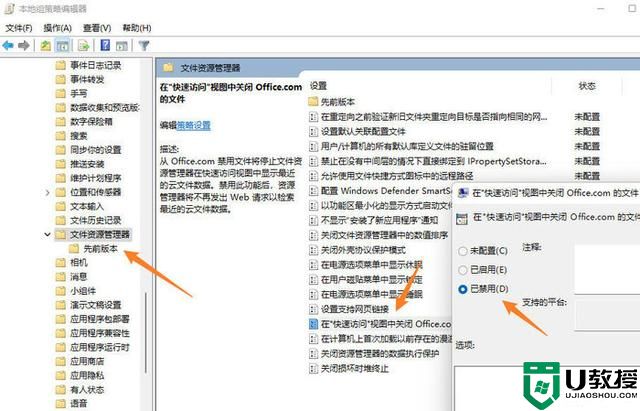
要想解决这个问题,我们可以通过调整组策略加以搞定。具体方法是:点击开始菜单,输入“gpedit.msc”打开组策略编辑器,然后依次定位到“计算机配置→Windows 设备→管理模板→Windows 组件→文件资源管理器”,双击右侧“在‘快速访问’视图中关闭 Office.com 的文件”,将默认的“未配置”修改为“已禁用”。重新启动电脑后,你会发现资源管理器和开始菜单在打开操作上,将比以前更流畅。
7、为 Edge 浏览器添加云母效果
由于种种原因,Win11 版 Edge 浏览器并没有加入全新的“云母 Mica”特效,其实只要我们在地址栏中输入“edge://flags”,搜索“mica”,然后将第二项“Enable Windows 11 Mica effect in title bars”设置为“Enabled”。重新启动浏览器后,漂亮的云母特效便出现了。
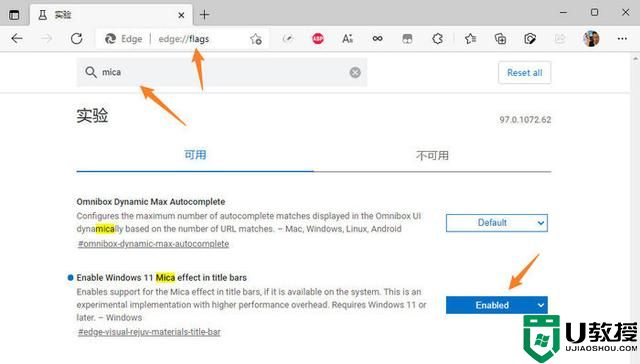
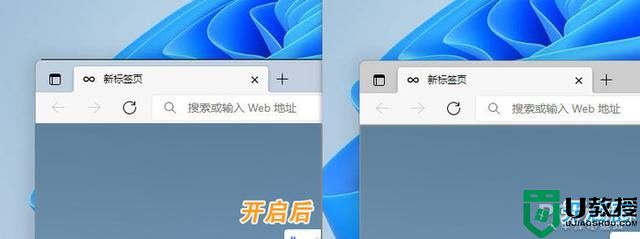
以上就是小编今天为大家带来的win11怎么用以及windows11使用指南全部内容,希望能够帮助到大家。





